

Az Music / Zene sokoldalú képességeinek egyik alapeleme a kiváló lejátszási lista alapú szervezési opció, amely abszolút felhasználó specifikusan, testre szabhatóan és fejleszthetően van beépítve a programba. Ha a zenetárunk bővül, lehetőség van a csoportosítási megoldásokat is ehhez igazítani, hogy átlássuk, mit is tartalmaz a gyűjtemény. Emellett a csoportosítás révén többféle kritérium szerint kerülhetnek egymás mellé dalok, amelyek akár újfajta élményt is nyújthatnak.
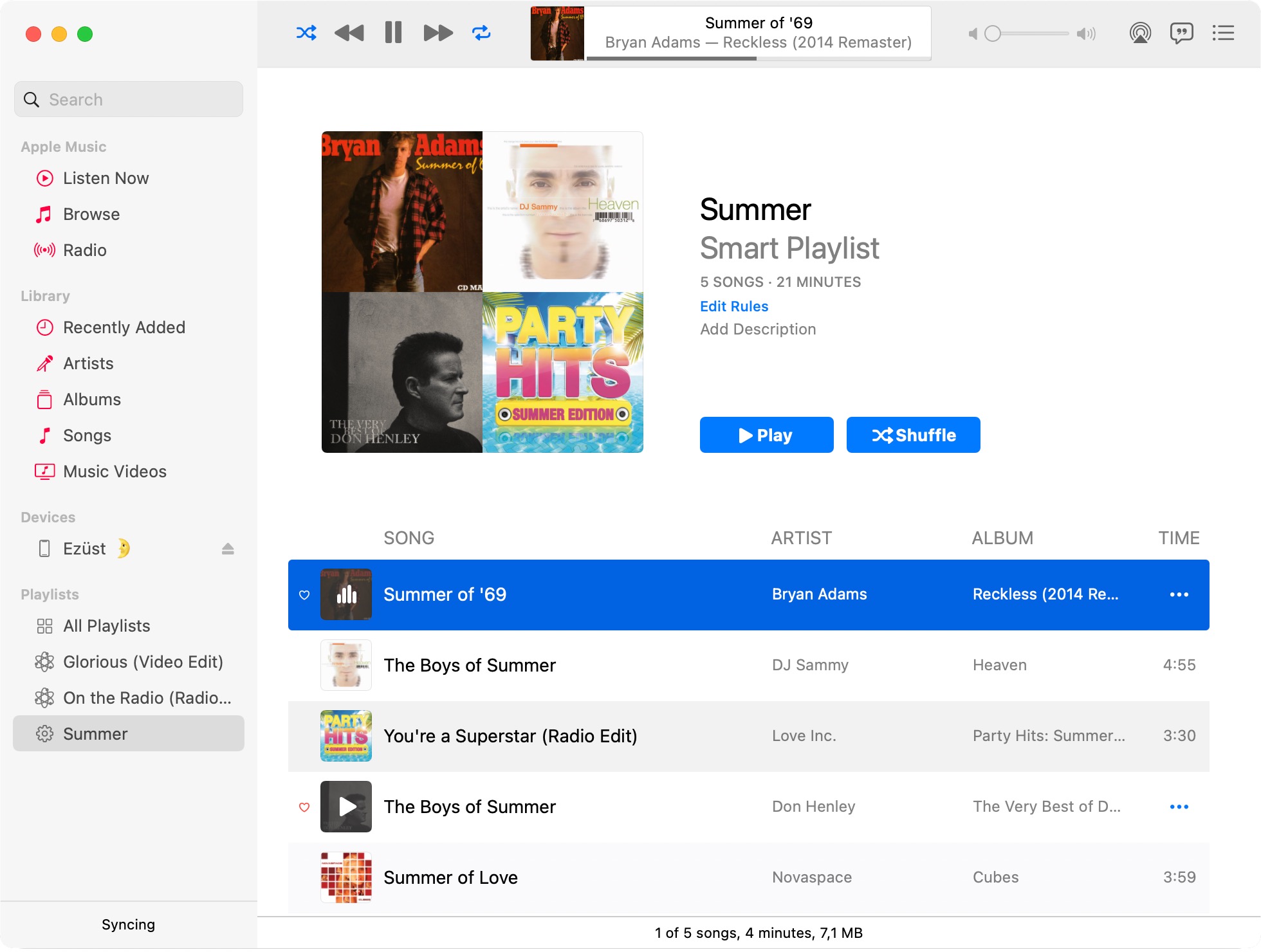
A lejátszási listák a Music / Zene alkalmazás bal oldalán lévő oldalsáv alsó szekciójában találhatóak. Itt van egy All Playlists / Összes lejátszási lista elem, amely egy részletes gyűjtemény a Genius Playlists / Géniusz lejátszási listák, a Smart Playlists / Intelligens lejátszási listák és a teljesen sima, manuálisan szervezett lejátszási listák mindegyikéről. Ezek alatt találhatóak előtt a géniusz, majd az intelligens és végül a sima dallisták.
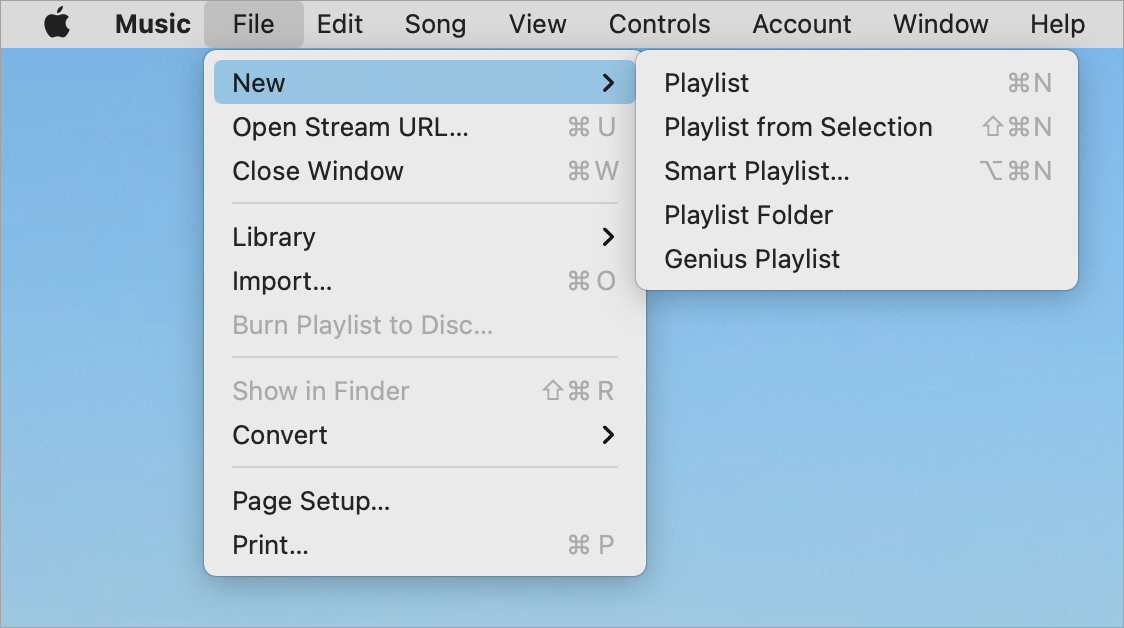 Egyszerű lejátszási listák létrehozása és használata
Egyszerű lejátszási listák létrehozása és használata
Lejátszási listákat a Music / Zene felületén bármely kontextusban létrehozhatunk: ha kijelölünk egy dalt vagy dalok egy csoportját, és Control-kattintunk, a megjelenő környezetfüggő menüből a Add to Playlist / Hozzáadás lejátszási listához (Command + Shift + N) pontjának New Playlist… / Új lejátszási lista… paranccsal tudunk új listát alkotni. Ez minden nézetnél elérhető, tehát választhatjuk a Songs / Dalok, Albums / Albumok, Artists / Előadók, Genres / Műfajok, Videos / Videók, Playlists / Lejátszási listák elemet, akkor is jelen lesz, ha kiválasztunk egy vagy több dalt.
Az új lejátszási lista a kiválasztott dalokból a Playlists / Lejátszási listák felületen lesz elérhető az oldalsáv fentebb említett felületén. Továbbá ezt követően már a Control-kattintásra megjelenő menüben is jelen lesz, hiszen a sima lejátszási listához manuálisan válogatva adhatunk dalokat, teljesen szubjektív módon szemezgetve a kedvenceinket.
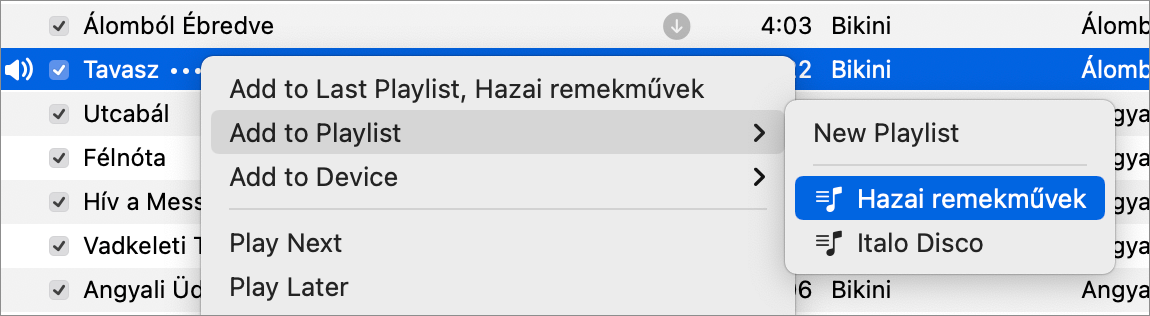 A lejátszási lista innentől kezdve létezik: elnevezhető, másolható, iPodra rakható, másik dallistába pakolható, vagyis a dalok egy állandó csoportba kerülnek. A lejátszási listák alapját képezik az Apple Watch zenehallgatási élményének is, hiszen ilyen válogatásokat tudunk az iPhone készülékre szinkronizálni, amely aztán át tudja tölteni a tartalmakat a karóránkra, hogy aztán Bluetooth fülhallgatóval, például az AirPods Pro hallójárati példánnyal, vagy a kiváló AirPods Max fejhallgatóval tudjuk meghallgatni a muzsikákat.
A lejátszási lista innentől kezdve létezik: elnevezhető, másolható, iPodra rakható, másik dallistába pakolható, vagyis a dalok egy állandó csoportba kerülnek. A lejátszási listák alapját képezik az Apple Watch zenehallgatási élményének is, hiszen ilyen válogatásokat tudunk az iPhone készülékre szinkronizálni, amely aztán át tudja tölteni a tartalmakat a karóránkra, hogy aztán Bluetooth fülhallgatóval, például az AirPods Pro hallójárati példánnyal, vagy a kiváló AirPods Max fejhallgatóval tudjuk meghallgatni a muzsikákat.
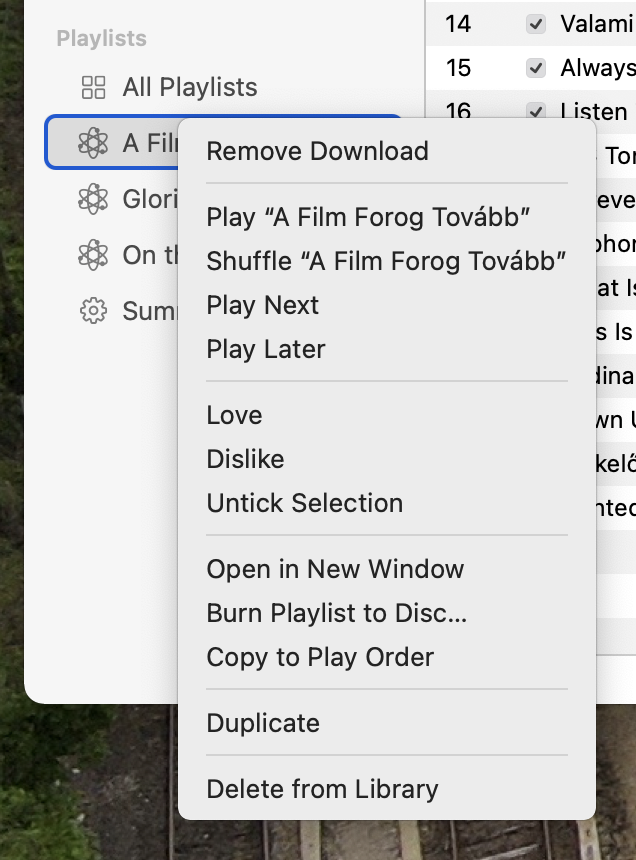 Lejátszási listát az Music / Zene Playlists / Lejátszási listák felületének bármely részén Control-kattintva megjelenő környezetfüggő menüből hozhatunk létre. Akár magára a Playlists / Lejátszási listák feliratra, akár alá a szabad helyre Control-kattintunk, megjelenik egy három elemből álló menü, amelyben dallistát, intelligens dallistát vagy dallisták tárolására használt mappát hozhatunk létre.
Lejátszási listát az Music / Zene Playlists / Lejátszási listák felületének bármely részén Control-kattintva megjelenő környezetfüggő menüből hozhatunk létre. Akár magára a Playlists / Lejátszási listák feliratra, akár alá a szabad helyre Control-kattintunk, megjelenik egy három elemből álló menü, amelyben dallistát, intelligens dallistát vagy dallisták tárolására használt mappát hozhatunk létre.
 A dallistákat a létrehozáskor tudjuk elnevezni, utána már a megadott nevük marad meg. Törölni a Playlist / Lejátszási listák felületen felsorolva a címen Control-kattintva megjelenő menüből a Delete from Library / Törlés a könyvtárból paranccsal van lehetőségünk. A törlés természetesen a listán lévő dalokat nem érinti, mert azok az Music / Zene zenetárban (Library) benne maradnak. A zenetárból való törlés viszont a dallistáról is törli az adott dalt.
A dallistákat a létrehozáskor tudjuk elnevezni, utána már a megadott nevük marad meg. Törölni a Playlist / Lejátszási listák felületen felsorolva a címen Control-kattintva megjelenő menüből a Delete from Library / Törlés a könyvtárból paranccsal van lehetőségünk. A törlés természetesen a listán lévő dalokat nem érinti, mert azok az Music / Zene zenetárban (Library) benne maradnak. A zenetárból való törlés viszont a dallistáról is törli az adott dalt.
Főként a PC-ről áttért felhasználók esetén merül fel az igény az albumok alapján való csoportosításra is, de emiatt felesleges dallistákat szervezni, hiszen az Music / Zene az Albums / Albumok gombra kattinva ennek megfelelő áttekintést kínál.
Az intelligens lejátszási listák
A dallisták egy másik fajtája az intelligens lejátszási lista. Ezeket az különbözteti meg a normál dallistáktól, hogy önműködően zajlik a bővülésük, azaz nem kell kézzel összeválogatni a tartalmukat. Hogyan is lehetséges ez? A dolog igen logikus és kézenfekvő: metaadatok alapján működik. A Music / Zene alkalmazás képes ugyanis arra, hogy a dalok közötti egyezést - műfaj, cím részlet, lejátszás mennyisége, hallgatás gyakorisága, a dal frissessége stb. - figyelembe véve az egyezések alapján hozzon létre és tartson szervezve csoportokat, lejátszási listákat.
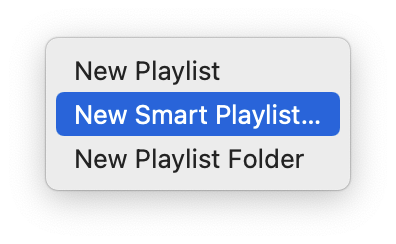 Intelligens dallistát (Smart Playlist) a Music / Zene alkalmazás File / File menüjéből, vagy a a Playlists / Lejátszási listák felületén, az alkalmazás bal alsó szekciójában Control-kattintva az ott megjelenő környezetfüggő menü New Smart Playlist… / Új intelligens lejátszási lista… parancsát választva tudunk létrehozni. A parancs után három pont található, amely arra utal, hogy további párbeszédablak fog megjelenni, ahol egyéb beállítást kell végrehajtanunk: mégpedig a válogatási kritériumok megadását.
Intelligens dallistát (Smart Playlist) a Music / Zene alkalmazás File / File menüjéből, vagy a a Playlists / Lejátszási listák felületén, az alkalmazás bal alsó szekciójában Control-kattintva az ott megjelenő környezetfüggő menü New Smart Playlist… / Új intelligens lejátszási lista… parancsát választva tudunk létrehozni. A parancs után három pont található, amely arra utal, hogy további párbeszédablak fog megjelenni, ahol egyéb beállítást kell végrehajtanunk: mégpedig a válogatási kritériumok megadását.
A jobbra látható hosszú oszlopban lévő kritériumok között sok-sok dolog szerepelhet, akár egyszerre több is, hogy a válogatás maximálisan ideális legyen. A listát tudjuk számszerűen szabályozni, ami akkor praktikus, ha például az adott mappából szinkronizáljuk valamely iPodunkat, amelynek a kapacitása kicsi. Emellett azt is megadhatjuk, hogy csak a kipipált dalok kerüljenek az intelligens listába (Match only checked items).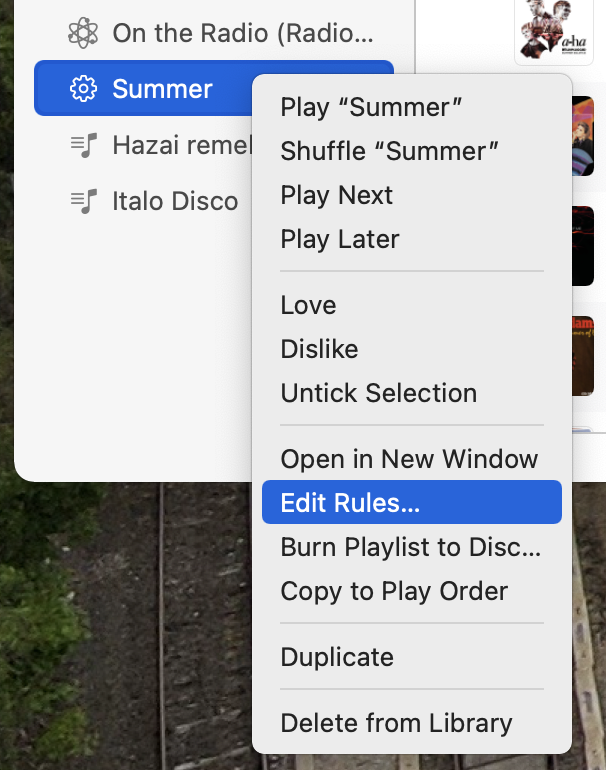 A listát manuálisan nem tudjuk módosítani, azt az Music / Zene szervezi a kritériumok alapján.
A listát manuálisan nem tudjuk módosítani, azt az Music / Zene szervezi a kritériumok alapján.
Ha például olyan listát szeretnénk, ahol csak az 50-nél többször hallgatott dalok vannak, akkor azt kell megadnunk, hogy Play Count (lejátszás számláló) is greater than (nagyobb mint) 50. Ekkor az Music / Zene önműködően válogatja össze azokat a dalokat, amelyeket ötvennél többször hallgattunk már meg, és önműködően hozzáadja a listához azokat a dalokat, amelyek túllépik az 50 hallgatás kritériumának alsó határát. De hozhatunk létre dallistákat az alapján, hogy a dal címet tartalmazza a "love" szót, és ezzel kiváló szerelmesdal válogatásokat alakíthatunk ki. A lehetőségeknek igen széles a köre, és az Music / Zene az első beállítás után minden újabb dalt magától beválogat a dallistába, ha az megfelel a feltételeknek.
Az intelligens lejátszási listát a létrehozása után szintén el kell nevezni, és megnyitva a címére egyet kattintással tudjuk átnevezni. (Dupla kattintással elindítjuk a lejátszást.) Az egérrel ebbe a listába nem tudunk dalokat húzni, de ezt a lista fajtát is átmásolhatjuk a dalaival az iPodra. Amennyiben a zenetárból törlünk egy dalt, az a dallistából is eltűnik, de a lejátszási listából nem tudunk törölni, hiszen ott olyan válogatás eredményei látszódnak, amelyek kötött kritériumok alapján szerepelnek listázva.
A kritériumokat azonban módunkban áll módosítani: a Playlist / Lejátszási listákat gyűjtő bal alsó részen a Music / Zene alkalmazás felületén az adott játéklista nevén Control-kattintva megjelenő környezetfüggő menüben érjük el az Edit rules… / Szabályok szerkesztése… parancsot, amellyel megnyithatjuk a létrehozásnál megismert ablakot, és módosíthatjuk a szabályokat, amelyek alapján a program a dalokat gyűjti.
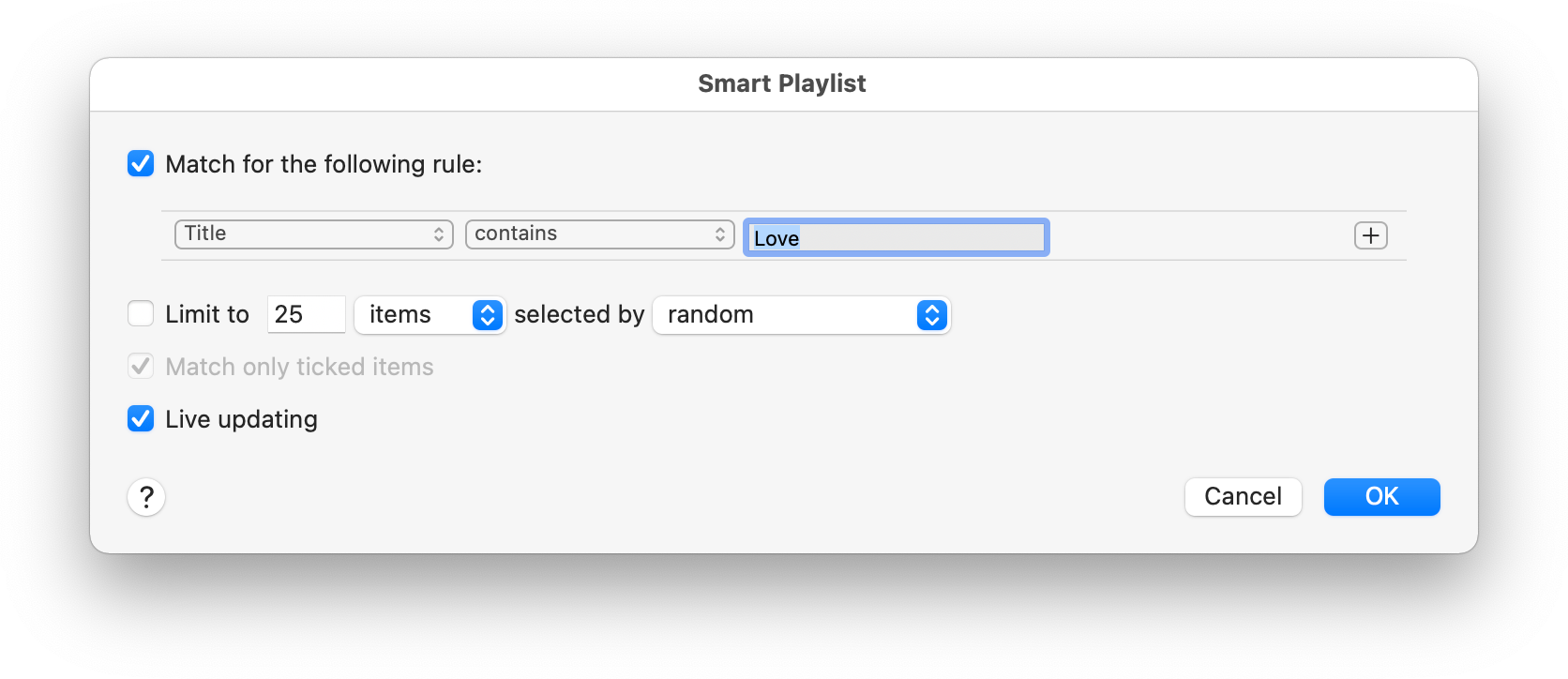
Mappák létrehozása a forráslistában
Amennyiben sok-sok dallistánk gyűlik össze, az Music / Zene lehetőséget ad arra is, hogy ezeket a dallistákat mappákba gyűjtsük. Ezek a mappák valójában nem jönnek létre a gép adattárolóján, csak az Music / Zene-ban látjuk őket. 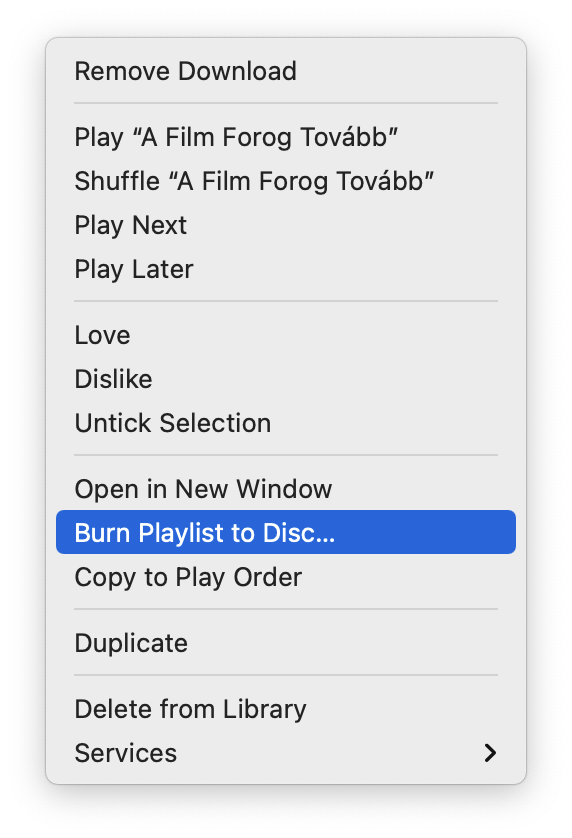 A létrehozásukhoz az Music / Zene File menü > New > Playlist Folder parancsot kell választani, vagy a fentebb már említett, két kontextusban elérhető, bal alsó sarokban elhelyezett plusz jelre kattintva a New Playlist Folder / Új lejátszási lista mappa parancsot választva kreálhatunk új mappát. Ebbe bele tudjuk húzni a dallistákat, amiket el szeretnénk helyezni.
A létrehozásukhoz az Music / Zene File menü > New > Playlist Folder parancsot kell választani, vagy a fentebb már említett, két kontextusban elérhető, bal alsó sarokban elhelyezett plusz jelre kattintva a New Playlist Folder / Új lejátszási lista mappa parancsot választva kreálhatunk új mappát. Ebbe bele tudjuk húzni a dallistákat, amiket el szeretnénk helyezni.
Az Music / Zene önálló dallistába rendezi az iTunes Store-ból vásárolt dalokat, amelyeknek a Purchased / Megvásárolt lista nevet adja. (Itt nem csak zenék, hanem minden vásárolt tartalom megjelenik, így könyvek, videók, filmek.)
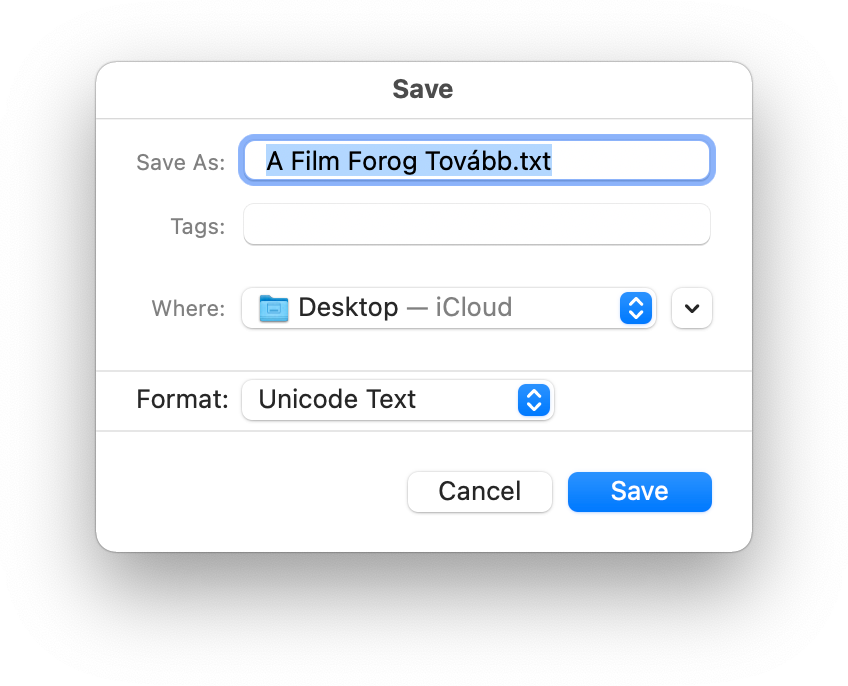 A dallisták kiírhatók CD lemezre az Music / Zene segítségével, mégpedig a kis kör alakú, három ponttal jelölt gomb felnyíló menüjének használatával. Itt többek között exportálni tudjuk TXT formátumban a listát, duplikálhatjuk vagy törölhetjük azt, továbbá a Burn Playlist to Disc… / Lejátszási lista CD-re írása… paranccsal akár CD-re is írhatjuk, ha van a Mac-hez megfelelő eszköz csatlakoztatva, vagy van a gépben optikai meghajtó.
A dallisták kiírhatók CD lemezre az Music / Zene segítségével, mégpedig a kis kör alakú, három ponttal jelölt gomb felnyíló menüjének használatával. Itt többek között exportálni tudjuk TXT formátumban a listát, duplikálhatjuk vagy törölhetjük azt, továbbá a Burn Playlist to Disc… / Lejátszási lista CD-re írása… paranccsal akár CD-re is írhatjuk, ha van a Mac-hez megfelelő eszköz csatlakoztatva, vagy van a gépben optikai meghajtó.
© MacMag.hu | Cikk: Birincsik József
A cikk eredeti változata 2002. októberében jelent meg.
Frissítve: 2006. március; 2010. november; 2013. 08. 30.; 2015. április 11-12.; 2021. február 12.; 2021. május 17.
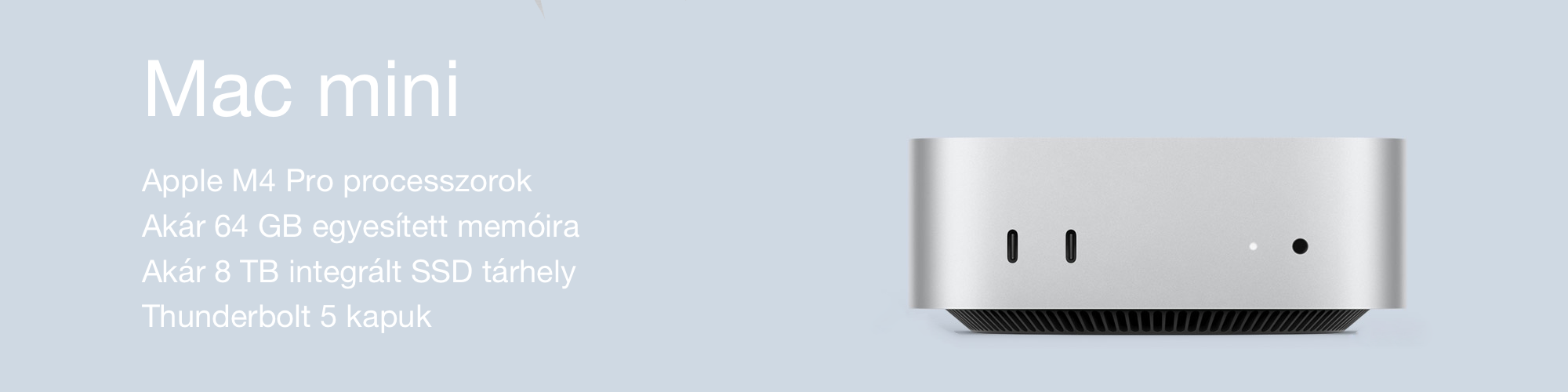
![]()
Keresés a lap tartalmában a Google motorja segítségével:

